Photoshop快速给室内人像增加褐色质感肤色技巧
摘要:教程介绍一种比较简单的制作质感肤色方法。大致过程:先简单给人物磨皮,然后用反相图层叠加做出褐色肤色,后期调整局部明暗,增强肤色质感即可。教程...

教程介绍一种比较简单的制作质感肤色方法。大致过程:先简单给人物磨皮,然后用反相图层叠加做出褐色肤色,后期调整局部明暗,增强肤色质感即可。
教程原图

最终效果

1、用Photoshop打开原图,复制图层,用仿制图章工具磨皮,透明度我用20%。
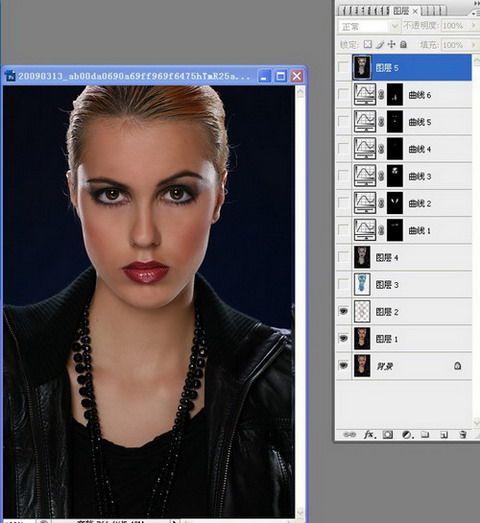
2、将磨皮后的图层复制一层,执行图像—调整—反相,把图层模式设为:颜色,不透明度:35%。
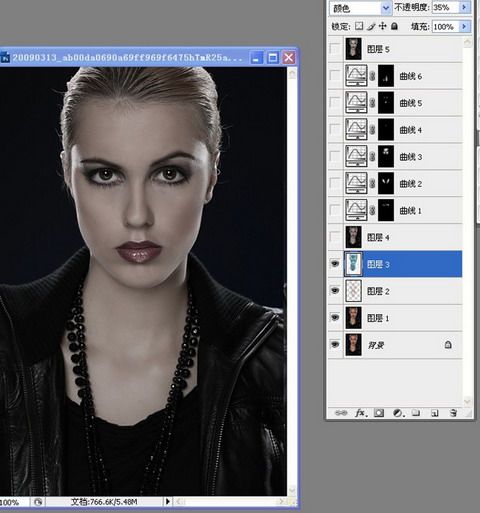
相关教程:
Photoshop打造古典黄褐色海景婚片
Photoshop打造室内人像照片流行的黄褐色
Photoshop给清纯美女照片加上干净的黄褐色技巧
【Photoshop快速给室内人像增加褐色质感肤色技巧】相关文章:
下一篇:
PS后期处理必学的五种调色办法
